4 modi per aprire Gestione disco in Windows 10 8.1
Aggiornato 2023 di Marzo: Smetti di ricevere messaggi di errore e rallenta il tuo sistema con il nostro strumento di ottimizzazione. Scaricalo ora a - > questo link
- Scaricare e installare lo strumento di riparazione qui.
- Lascia che scansioni il tuo computer.
- Lo strumento sarà quindi ripara il tuo computer.
L'utility Gestione disco fornita con Windows viene utilizzata principalmente per creare e formattare le partizioni del disco rigido. Inoltre, puoi utilizzare Gestione disco per ridurre ed estendere la dimensione della partizione, modificare la lettera di unità delle partizioni, assegnare la lettera di unità alle partizioni e creare, allegare e \u0026 amp; scollegare i VHD (dischi rigidi virtuali).
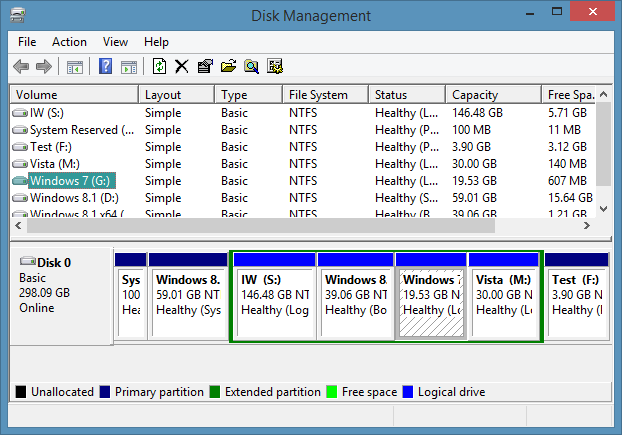
Proprio come nelle versioni precedenti del sistema operativo Windows, l'accesso a Gestione disco in Windows 10 / 8.1 è abbastanza semplice. È possibile avviare Gestione disco dalla schermata Start o dall'ambiente desktop.
Segui uno dei metodi indicati di seguito per aprire Gestione disco in Windows 10 e Windows 8.1:
Note importanti:
Ora è possibile prevenire i problemi del PC utilizzando questo strumento, come la protezione contro la perdita di file e il malware. Inoltre, è un ottimo modo per ottimizzare il computer per ottenere le massime prestazioni. Il programma risolve gli errori comuni che potrebbero verificarsi sui sistemi Windows con facilità - non c'è bisogno di ore di risoluzione dei problemi quando si ha la soluzione perfetta a portata di mano:
- Passo 1: Scarica PC Repair & Optimizer Tool (Windows 11, 10, 8, 7, XP, Vista - Certificato Microsoft Gold).
- Passaggio 2: Cliccate su "Start Scan" per trovare i problemi del registro di Windows che potrebbero causare problemi al PC.
- Passaggio 3: Fare clic su "Ripara tutto" per risolvere tutti i problemi.
Metodo 1
Questo è il modo più semplice per avviare Gestione disco dall'ambiente desktop.
Passaggio 1: quando sei sul desktop, fai clic con il pulsante destro del mouse (o premi il logo Windows + i tasti X) sul pulsante Start per visualizzare il menu dell'utente avanzato (menu Win + X), quindi fare clic sull'opzione Gestione disco per aprire lo stesso.
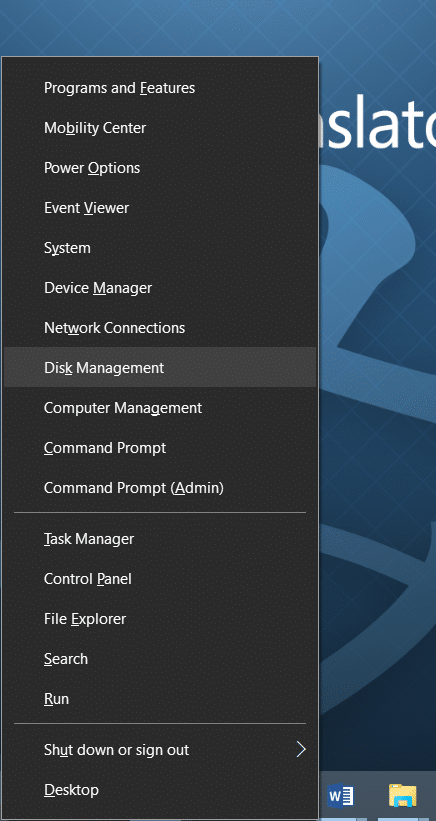
Metodo 2
Utilizza questo metodo se desideri aprire Gestione disco direttamente da Desktop Environment.
Passaggio 1: Apri la finestra di dialogo Esegui premendo contemporaneamente il tasto del logo di Windows e il tasto R.
Passaggio 2: digita Diskmgmt.msc nella finestra di dialogo Esegui, quindi premi il tasto Invio per aprire Gestione disco.
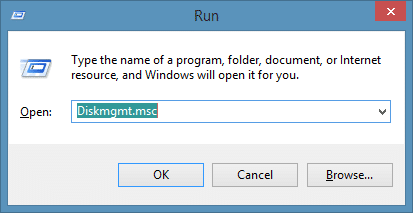
Metodo 3
Apertura di Gestione disco dalla schermata Start (solo per Windows 8.1)
Passaggio 1: passa alla schermata Start e inizia a digitare Crea e formatta le partizioni del disco rigido .
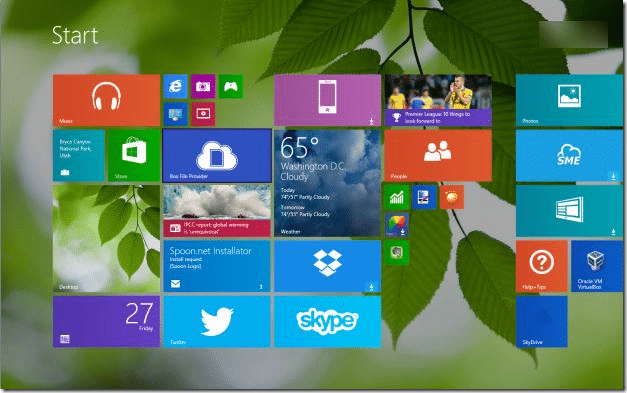
Passaggio 2: modifica il filtro di ricerca in Impostazioni facendo clic sul filtro (vedi immagine), quindi premi il tasto Invio per aprire Gestione disco.
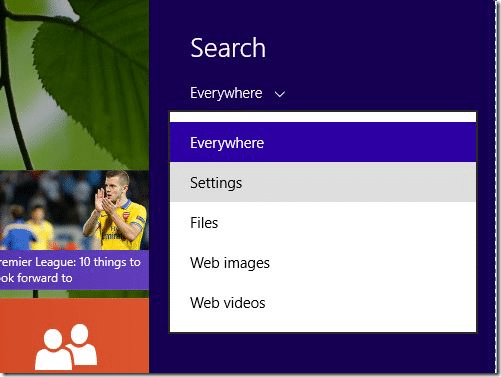
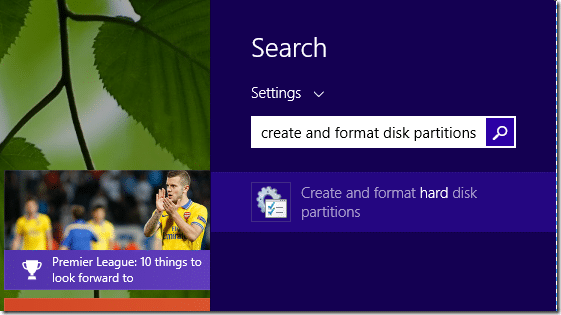
Suggerimento: puoi modificare rapidamente il filtro di ricerca in Impostazioni utilizzando il tasto di scelta rapida Windows + Q.
Metodo 4
Apertura di Gestione disco dal pannello di controllo.
Passaggio 1: per prima cosa apri il Pannello di controllo. Ci sono un paio di modi per aprire il Pannello di controllo in Windows 8 / 8.1. Il modo più semplice è aprire la finestra di dialogo Esegui (utilizzare il logo di Windows + tasto di scelta rapida R), digitare Control nella casella, quindi premere il tasto Invio.

Passaggio 2: una volta aperta la finestra del pannello di controllo, fare clic su Sistema e sicurezza .
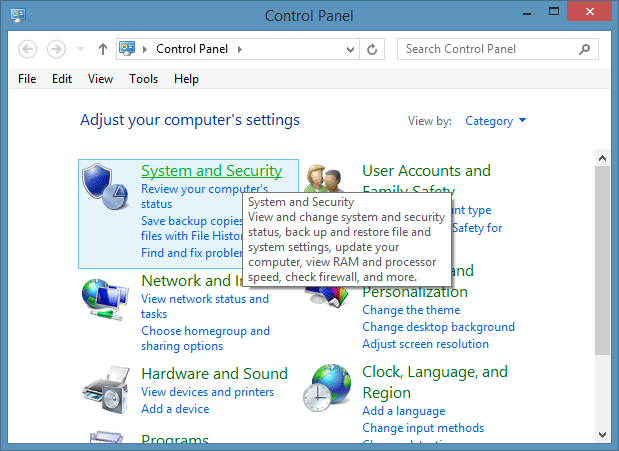
Passaggio 3: quindi, in Strumenti di amministrazione, fare clic sulla voce Crea e formatta le partizioni del disco rigido per aprire Gestione disco. Ecco fatto!
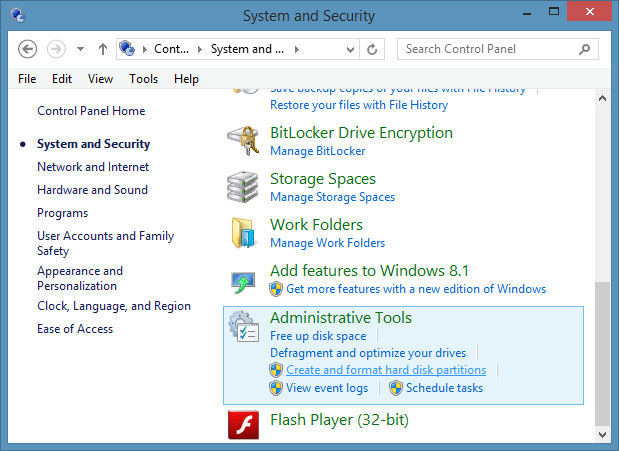
\u0026 nbsp;
Metodo 5
Utilizza questo metodo se preferisci utilizzare il mouse per aprire Gestione disco.
Passaggio 1: apri questo PC o qualsiasi cartella.
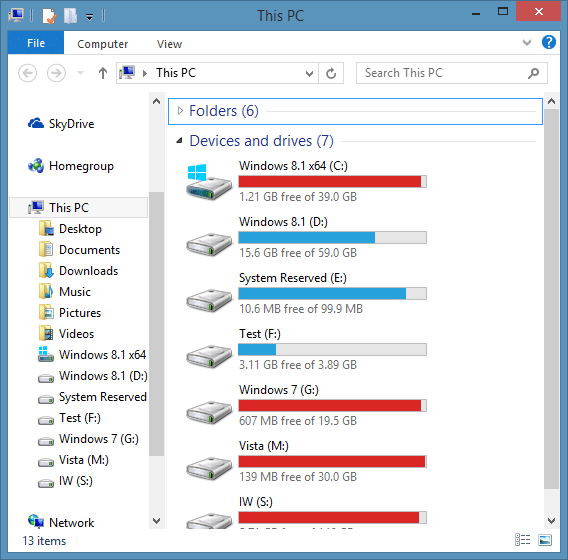
Passaggio 2: Fare clic con il pulsante destro del mouse sull'icona Questo PC nel riquadro di navigazione a sinistra, quindi fare clic sul pulsante Gestisci per aprire Gestione computer finestra.

Passaggio 3: nel riquadro sinistro di Gestione computer, espandere Archiviazione e quindi fare clic su Gestione disco per aprire la finestra Gestione disco di Windows.
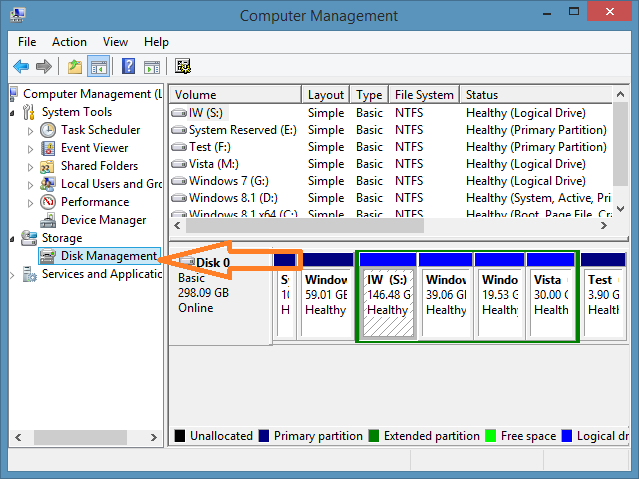
E se stai cercando un software potente per gestire le partizioni del tuo disco rigido, puoi dare un'occhiata al software AOMEI Partition Assistant o Partition Wizard Home (il mio preferito).

